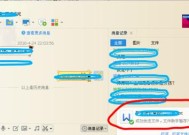流媒体移动硬盘名称更改方法?
- 电器技巧
- 2025-04-15
- 11
- 更新:2025-04-09 00:27:43
随着科技的发展,流媒体移动硬盘成为了我们生活中的常客,它以其便捷性和大容量存储特性,赢得了广泛的用户喜爱。但在使用过程中,有时我们需要更改其名称以适应不同的场景或方便管理。如何正确地进行流媒体移动硬盘的名称更改呢?本文将为您提供详细而全面的指导。
1.了解流媒体移动硬盘名称更改的重要性
在进入操作步骤之前,我们需要知道更改名称对流媒体移动硬盘有什么作用。合理的名称可以帮助我们在连接多台设备时快速识别硬盘,同时对于数据管理也有显著的帮助。一个清晰的硬盘名称可以避免与网络中的其他设备发生混淆。
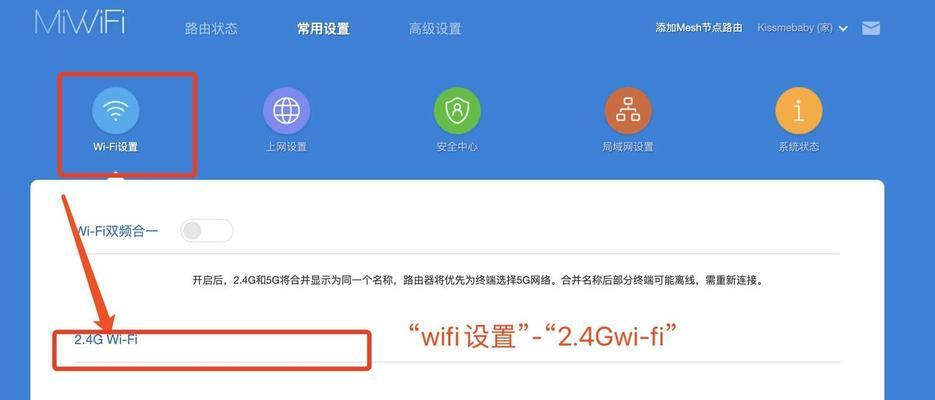
2.检查硬盘连接和操作系统兼容性
在更改名称之前,确保您的流媒体移动硬盘已经正确连接到电脑上,并且您的操作系统支持更改外置硬盘的名称。一般来说,Windows和Mac操作系统都允许用户轻松更改外置存储设备的名称。
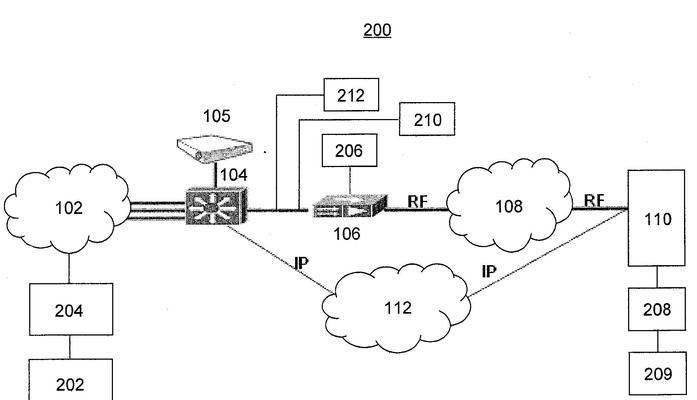
3.更改流媒体移动硬盘名称的详细步骤
Windows系统
1.连接硬盘:将您的流媒体移动硬盘插入电脑的USB接口。
2.打开文件资源管理器:在Windows搜索栏中输入“文件资源管理器”,然后打开它。
3.找到硬盘图标:在文件资源管理器左侧的“此电脑”或“计算机”下,找到您的硬盘图标。
4.重命名硬盘:右键点击硬盘图标,选择“重命名”选项,输入您想要的新名称后按回车确认。
5.确认更改:系统可能会弹出一个提示框,询问是否要更改驱动器的名称,再次确认即可。
Mac系统
1.连接硬盘:使用USB连接线将流媒体移动硬盘连接到Mac电脑上。
2.打开Finder:点击屏幕左上角的Finder图标。
3.访问硬盘:在Finder侧边栏中找到您的硬盘图标。
4.重命名硬盘:右键点击硬盘图标,选择“重命名”并输入新的名称。
5.保存更改:在完成新名称的输入后,系统会自动保存更改。
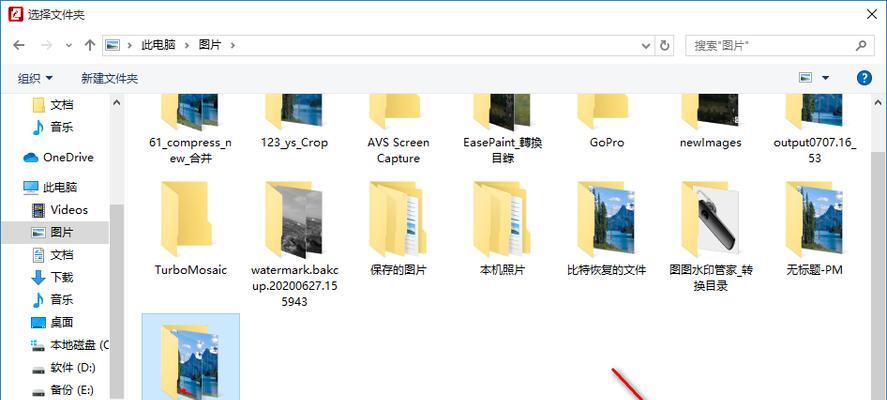
4.确认更改与注意事项
更改名称后,请确保硬盘名称正确更改,并且在其他设备上也能正确显示。更改名称不会影响硬盘上的任何数据或分区信息,但为了预防数据丢失,建议在进行任何更改之前都做好数据备份。
5.常见问题解答
问:为什么我无法更改硬盘名称?
答:通常这可能是由于硬盘正在使用中或您没有足够的权限。请确保硬盘没有被任何程序使用,并以管理员身份登录您的电脑。
问:更改名称会影响硬盘上的数据吗?
答:不会,更改硬盘名称不会影响硬盘上的数据,但确保您没有在进行其他与硬盘相关的操作。
问:可以将硬盘名称改为何种字符?
答:为了避免兼容性问题,建议使用英文字母、数字和一些常见的符号(如短横线和下划线)。尽量避免使用特殊符号或中文字符。
6.结语
通过以上步骤,您应该能够轻松更改流媒体移动硬盘的名称。记住,正确的硬盘管理对于维护数据安全和高效使用存储设备非常重要。如果您在操作过程中遇到任何困难,可以根据本文提供的指导进行排查和解决。希望本文能帮助您更好地使用和管理您的流媒体移动硬盘。